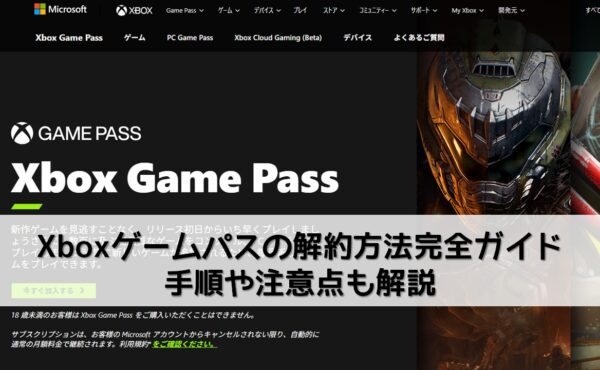Xboxゲームパスを解約しようと考えている方の多くは、「使わなくなった」「自動更新が気になる」といった理由で手続きを検討しているのではないでしょうか。
しかし、いざ解約しようとしても操作方法がわかりづらかったり、画面に解約ボタンが表示されなかったりと、戸惑う場面もあるかもしれません。
この記事では、Xbox Game Passの解約方法を中心に、自動更新の停止方法やスマホでの操作手順、さらに解約後の利用状況まで、初めての方にもわかりやすく解説します。
契約が見つからない場合の対処法や、Microsoftアカウントに関する注意点にも触れているため、解約に関する不安を一つずつ解消できるはずです。
また、Game Passの解約後にゲームはどうなるのか、Microsoftの他のサブスクリプションに影響はあるのかといった疑問にも対応しています。
うっかり解約を忘れてしまわないための対策や、困ったときの問い合わせ先などもまとめているので、手続きをスムーズに進めたい方はぜひ参考にしてください。
- Xbox Game Passの正しい解約手順がわかる
- 自動更新を停止する方法が理解できる
- 解約後のゲーム利用状況が把握できる
- 解約できない場合の対処法や問い合わせ先がわかる
Xboxのゲームパス解約のやり方を詳しく解説
Xbox Game Passの解約方法は?
Xbox Game Passの解約は、Microsoftアカウントにアクセスすることで簡単に行えます。パソコンやスマートフォンのブラウザから操作できるため、特別なソフトやアプリをインストールする必要はありません。
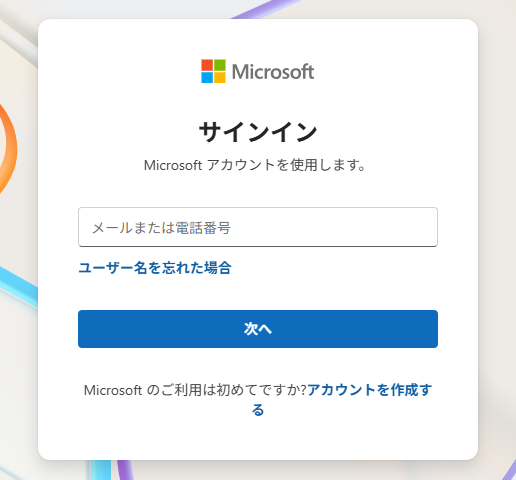
まず、公式サイト「account.microsoft.com/services」にアクセスし、自分がGame Passを契約しているMicrosoftアカウントでサインインします。
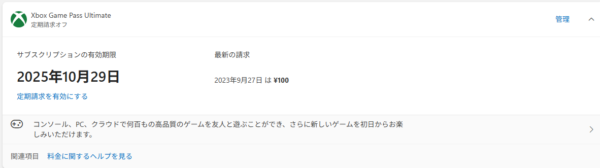
ここでは、登録中のサブスクリプション一覧が表示されるので、その中から「Xbox Game Pass」を見つけてください。
表示されたら、右側にある「管理」ボタンをクリックまたはタップします。続いて表示されるページに「サブスクリプションをキャンセル」または「定期請求を無効にする」という選択肢が出てきます。
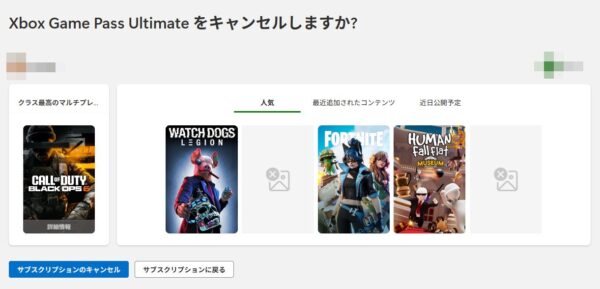
この中で「サブスクリプションをキャンセル」を選ぶことで、契約そのものを完全に終了させることができます。
この操作を完了すると、次回の支払いは発生せず、契約期間が終了したタイミングでGame Passの利用も停止されます。途中でキャンセルしても、契約期間が残っている限りは利用を継続できます。
ただし、返金に関しては注意が必要です。通常、契約期間の途中でキャンセルしても、日割りでの返金はされません。
例外として、購入から30日以内であれば返金の対象となる可能性がありますが、この対応はアカウントや契約状況によって異なるため、必要に応じてMicrosoftサポートに問い合わせると良いでしょう。
このように、手順さえ間違えなければ特に難しい操作ではありませんが、使用しているアカウントを間違えると、該当のサブスクリプションが表示されず、解約できないトラブルも起こり得ます。そのため、最初にGame Passを購入した際に使ったMicrosoftアカウントを必ず確認してから手続きを進めてください。
ゲーパスの自動更新を停止するには?
Xbox Game Passの契約をすぐに終了させたくないが、次回の課金だけは止めておきたいという場合には、自動更新の停止が最適な選択肢です。これは契約自体は継続させたまま、期限が切れると同時に自動的に終了する設定に切り替える方法です。
手順は非常にシンプルです。Microsoftアカウントの「サービスとサブスクリプション」ページにアクセスし、Game Passの契約状況を確認します。
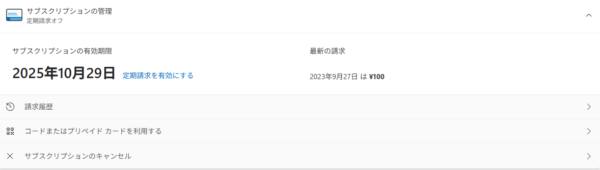
対象のサブスクリプションの「管理」ボタンを押すと、契約の詳細画面が表示され、その中に「定期請求を無効にする」という項目があります。これを選択することで、次回の支払いが発生せず、契約満了とともに自動的に解約となります。
この操作のメリットは、解約後にサービスがすぐに停止されるわけではないという点です。契約期間が終了するまでは、Game Passの機能やゲームライブラリへのアクセスをそのまま利用できます。
たとえば、月初に契約して月末までの期間が残っていれば、その間は引き続き利用可能です。
一方で、注意点もあります。自動更新を無効にしたつもりでも、操作が完了していなければ次回の請求が発生してしまうため、完了確認画面を必ずチェックしましょう。
また、キャンペーン特典で「○ヶ月無料」などの条件が付いている場合、自動更新を停止すると以後の特典が無効になる可能性もあるため、契約内容をよく確認してから操作することが大切です。
この方法を使えば、急いで解約する必要がない場合に安心してサービスを継続しつつ、無駄な出費を防ぐことができます。
スマホでのXboxゲームパス解約方法
スマートフォンからもXbox Game Passの解約は可能です。特に外出先やパソコンが手元にないときなどに便利な方法ですが、操作画面が小さいため、手順をしっかり理解しておくことが重要です。
まず、スマホのブラウザ(ChromeやSafariなど)で「account.microsoft.com」にアクセスします。ログイン画面が表示されたら、Game Passに紐づいているMicrosoftアカウントのメールアドレスとパスワードを入力してサインインしてください。
ログイン後、画面を下にスクロールして「サービスとサブスクリプション」をタップします。すると、契約中のサービスが一覧で表示されますので、その中から「Xbox Game Pass」を見つけます。右側にある「管理」ボタンを押すと、契約内容の詳細ページに進みます。
ここで、「定期請求を無効にする」または「サブスクリプションをキャンセル」という選択肢が表示されるので、希望する操作を選んでください。解約を選択すれば、その場で契約終了の処理が行われ、今後の課金は発生しません。
スマホでの操作にはいくつか注意点があります。例えば、アカウント情報を間違えてログインしてしまうと、Game Passの契約が見つからず解約ができないといったトラブルに繋がります。
また、ブラウザの画面が小さいため、タップミスや確認漏れが起こりやすいことも念頭に置いておくべきです。
それでも、スマートフォンだけで解約が完了するのは大きな利点です。必要な情報さえ手元にあれば、数分で手続きが済むため、思い立ったときにすぐ行動に移せるのが魅力です。
解約画面が出ないときの対処法
Xbox Game Passを解約しようとしても、「管理」や「キャンセル」などのボタンが表示されず、解約画面に進めないというケースがあります。
これは、使用しているMicrosoftアカウントが実際にGame Passを契約しているアカウントと異なっている場合によく見られる現象です。
まず確認すべきなのは、サインインしているMicrosoftアカウントの情報です。Game Passを契約したときと同じアカウントでログインしているかどうかを、メールアドレスやアカウント名で照合してください。
家族で共用していたり、複数アカウントを持っている場合は、特に注意が必要です。
それでも解約画面が表示されない場合は、次に「サブスクリプションの状態」を確認しましょう。定期請求を既に無効化している場合、解約画面の代わりに「定期請求を有効にする」と表示されることがあります。
この表示がある場合は、すでに自動更新は止まっており、契約期限までは利用可能であることを意味します。つまり、それ以上の手続きは必要ありません。
さらに考えられる原因としては、契約がAppleやGoogle Play経由で行われているケースです。たとえば、iPhoneで契約した場合、Microsoftのアカウント管理ページからではなく、App Storeのサブスクリプション設定から解約する必要があります。
Android端末の場合もGoogle Playの定期購入画面から操作する必要があります。
そのほか、ページの読み込みエラーや一時的な不具合で解約画面が表示されない可能性もあります。この場合は、ブラウザのキャッシュを削除するか、別のブラウザを使用して再アクセスしてみてください。
スマートフォンでうまく表示されないときは、パソコンから操作すると改善されることもあります。
どうしても解約できない場合は、Microsoftサポートへの問い合わせが最終手段となります。サポート窓口ではアカウント情報を元に状況を確認してもらえるため、迅速な解決につながるでしょう。
アカウントのメールアドレスや購入履歴を事前に確認しておくと、スムーズにやり取りができます。
このように、画面が出ない原因はいくつか考えられますが、手順を追って確認すれば、解約自体が不可能ということはほとんどありません。
Microsoftのサブスクリプション解約の流れ
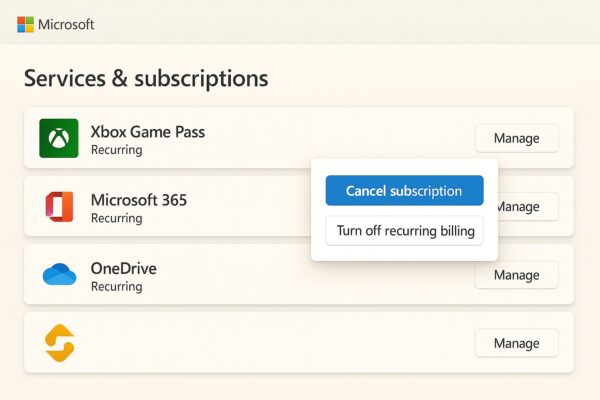
Microsoftが提供する各種サブスクリプション(例:Xbox Game Pass、Microsoft 365、OneDriveなど)は、共通の手順で解約できます。特定のサービスに限らず、Microsoftアカウントに紐づいた契約はすべて同じ管理画面から確認・操作できるようになっています。
まず、ブラウザから「https://account.microsoft.com/services」にアクセスします。Microsoftアカウントにログインしていない場合は、メールアドレスとパスワードを入力してサインインしてください。
ログイン後、「サービスとサブスクリプション」という項目をクリックすると、契約中のサービス一覧が表示されます。
この中から解約したいサービスを見つけ、右側の「管理」ボタンをクリックします。すると、契約内容の詳細画面に進み、「サブスクリプションをキャンセル」または「定期請求を無効にする」といったオプションが表示されます。
ここで「キャンセル」を選ぶと、対象の契約は解約手続きに入り、契約期間の終了をもってサービスが停止します。
もし「定期請求を無効にする」を選んだ場合は、契約期間中はサービスを引き続き利用でき、終了日に自動で課金が止まります。すぐに利用を停止したい場合は「キャンセル」、期限までは使いたいが更新を避けたい場合は「定期請求の無効化」を選ぶと良いでしょう。
なお、返金に関してはサービスごとに対応が異なります。Microsoft 365など一部サービスでは返金が可能な場合もありますが、Game Passなどのエンタメ系サブスクリプションでは、通常は返金対象外です。
例外として、初回契約から30日以内のキャンセルに限り、返金に応じるケースもあるようですが、状況に応じてMicrosoftサポートへ確認することをおすすめします。
この解約プロセスは基本的に数分で完了しますが、契約が第三者(AppleやGoogleなど)経由で行われていた場合、Microsoftの管理画面では操作できません。その場合は、それぞれのプラットフォームでの手続きが必要です。
正しく手続きを進めることで、余計な課金を防ぐとともに、自分に必要なサービスだけを継続的に利用することが可能になります。特に複数のMicrosoftサービスを契約している場合は、定期的にこの画面を確認し、不要なサブスクリプションを整理することを習慣にするとよいでしょう。
Xboxのゲームパス解約後の注意点まとめ
解約後もゲームは遊べるのか?

Xbox Game Passを解約した後に、引き続きゲームがプレイできるかどうかは、多くのユーザーにとって気になるポイントです。結論から言えば、契約期間が終了するまでは、解約後でもゲームを遊ぶことができます。
たとえば、月額プランを契約していて、月の途中で解約の手続きをしても、次回の請求日まではサービスの利用が継続されます。つまり、解約=即座にプレイ不可というわけではありません。
これは、「定期請求の停止」と同じ扱いになるため、現在のサブスクリプション期間の終了時点で利用が停止されるという形です。
ただし、ここで注意すべき点もあります。Game Pass経由でインストールしたゲームは、サブスクリプションが有効な間のみプレイ可能です。つまり、契約終了後は、たとえゲームがインストールされたままになっていても、起動しようとするとアクセス権限が失われ、プレイできなくなります。
さらに、一部のセーブデータや進行状況はクラウドに保存されています。これらのデータは解約後もMicrosoftアカウントに紐づいて保持されるため、後日再加入した場合に元の状態から再開できる可能性があります。ただし、ゲームタイトルによって保存形式が異なるため、すべてのデータが完全に維持される保証はありません。
また、Game Passでプレイしていたゲームを引き続き遊びたい場合、そのゲームを個別に購入するという選択肢もあります。ゲームによっては、Game Passメンバー向けに割引価格が提供されていることもあるため、契約が終了する前に検討しておくと良いでしょう。
このように、解約直後にゲームが突然プレイできなくなる心配はありませんが、契約期間終了後の対応については把握しておく必要があります。
Microsoftのサブスクを解約するとどうなる?
Microsoftのサブスクリプションを解約すると、利用中のサービスや保存データ、ライセンスの扱いに変化が生じます。
対象となるサービスにはXbox Game Passをはじめ、Microsoft 365、OneDrive、Outlookなどがあります。解約後の影響はサービスごとに異なりますが、いくつか共通する点もあるため、まとめて確認しておきましょう。
最も基本的な変化は、契約が終了した日以降、そのサービスの機能が利用できなくなることです。たとえば、Microsoft 365を解約した場合、WordやExcelなどのアプリケーションが編集不可になります。
一方で、ファイルの閲覧やローカル保存されたデータの利用は、一定期間可能なケースもあります。
また、OneDriveの有料プランを解約した場合には、保存容量が無料プランの上限に戻ります。このとき、既存のファイルが上限を超えていたとしても、即座に削除されるわけではありません。
ただし、容量オーバーの状態では新しいファイルをアップロードできず、一定期間が過ぎると古いデータの削除が始まることもあります。
Xbox Game Passについては、前述の通り、解約後も契約期間中であればゲームを遊ぶことが可能ですが、期間が終了するとゲーム本体と一部のクラウドセーブへのアクセスが制限されます。
再契約すれば元の状態に戻せることが多いですが、完全な保証はないため、必要に応じてバックアップをとっておくと安心です。
こうした変化は、見落としがちな部分であり、特に複数のMicrosoftサービスを契約している場合、影響範囲が広がることもあります。だからこそ、解約前には現在の契約状況と保存データの内容をよく確認しておくことが重要です。
解約忘れを防ぐためのポイント
サブスクリプションの解約を忘れてしまい、意図せず料金が発生することは、多くの人が一度は経験したことがあるのではないでしょうか。
特にXbox Game Passのように毎月自動で更新されるサービスは、放置していると継続課金が続いてしまいます。そのような事態を防ぐためには、いくつかの工夫が有効です。
まずおすすめしたいのが、契約時に次回の請求日をカレンダーアプリに登録することです。GoogleカレンダーやiPhoneの標準アプリにリマインダーとして入力しておけば、期限が近づいたタイミングで通知を受け取ることができます。
単純ですが、忘れ防止には非常に効果的です。
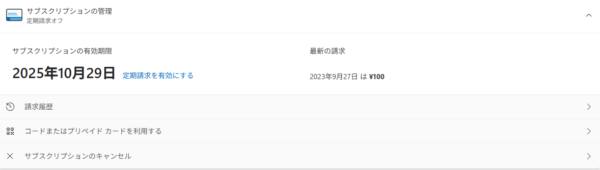
また、サブスクリプションの契約をした直後に「定期請求を無効にする」設定をしておくのも一つの方法です。これは私も設定しています。
この設定を行っても、契約期間内はサービスを問題なく使い続けられますし、自動で更新されることがないため、意図しない継続課金を防げます。再び使いたくなったときには、いつでも再加入できるので安心です。
さらに、支払い方法にプリペイドカードや残高制限付きのデビットカードを使用することで、不要な課金を物理的に防ぐ手段もあります。この方法は、子どもや未成年が誤って契約を続けてしまうことを防ぎたい保護者にも向いています。
一方で、Microsoftからのメール通知にも注意を向けましょう。請求に関する通知や契約更新の案内が送られてくることがありますが、迷惑メールとして扱われてしまうと見落としがちです。Microsoftからの通知メールは重要フォルダに振り分けるよう設定しておくと良いでしょう。
このように、解約忘れを防ぐためには、「記録」「通知」「設定」「支払い手段」の4つの観点から対策をしておくのが効果的です。契約をうっかり継続させてしまう前に、あらかじめ手を打っておくことが大切です。
Xbox Game Passの返金は受けられる?

Xbox Game Passを解約した際に、すでに支払った分の料金が返金されるのかどうかは、多くの利用者が気になるところです。Microsoftの返金ポリシーは基本的に厳しめですが、いくつかの条件を満たす場合には返金の対象となるケースがあります。
まず、標準的な月額プランの場合、支払済みの料金については原則として返金されません。たとえ契約期間の途中で解約しても、残りの日数分が日割りで戻ってくることは通常ありません。
そのため、すぐにサービスを停止しても経済的なメリットがないことをあらかじめ理解しておく必要があります。
ただし、例外もあります。新規加入後30日以内で、かつ一度も有料期間を利用していない場合など、ごく限られた条件下では、サポート窓口を通じて返金が認められることがあります。また、地域によっては法律に基づき、日割りでの返金が義務づけられているケースもあります。
例えば、カナダやイスラエル、韓国など一部の国では、契約期間に関わらず日割りでの返金を受けられる仕組みが存在します。
加えて、キャンペーン価格(初月100円など)で契約した場合、その特典内容によっては返金の対象外となることもあるため、契約時の条件を確認しておくことが重要です。
返金の可否はアカウントの状態や契約履歴、利用地域によっても左右されるため、確実に対応してもらいたい場合は、Microsoftサポートに問い合わせることが最も確実な方法です。
問い合わせ時には、契約日、使用状況、登録メールアドレスなどを手元に準備しておくと、やり取りがスムーズになります。
このように、返金の可能性がゼロではない一方で、基本的には「支払った分は戻ってこない」と考えておいたほうが現実的です。返金を前提とした解約ではなく、次回課金の停止を目的とした早めの対処が大切です。
定期請求の再開はどうすればいい?
一度停止したXbox Game Passの定期請求を再開するのは、非常に簡単な操作で可能です。これは、過去に解約したユーザーが再び利用を始めたい場合や、定期請求の無効化を誤って行ってしまった際に有効な方法です。
再開のためには、Microsoftアカウントにサインインし、「サービスとサブスクリプション」のページにアクセスします。そこで、過去に契約していたGame Passの表示が「期限切れ」や「定期請求無効」となっていることを確認しましょう。
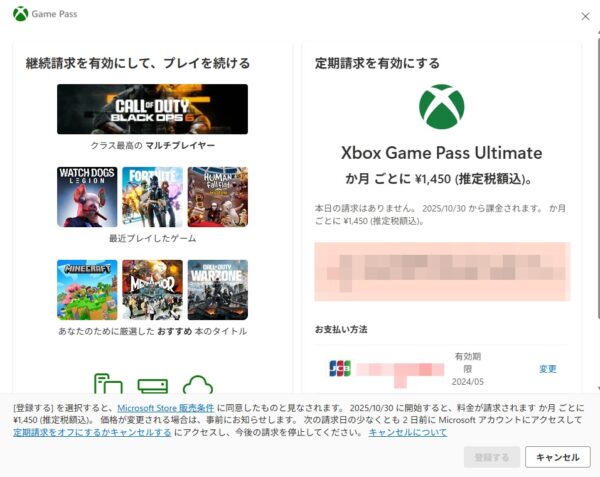
その右側に「定期請求を有効にする」というボタンが表示されていれば、それをクリックまたはタップするだけで再開手続きが完了します。
再開後は、すぐに次の支払いが発生し、選択したプラン(月額や年額など)に応じた請求が行われます。再開したタイミングによっては、その場で課金が始まるため、事前に料金と請求日をよく確認しておくと安心です。また、過去に利用していたプランと異なる新しいプランを選ぶことも可能なので、必要に応じて比較検討してみましょう。
一方で、定期請求の再開は簡単な分、意図せず再契約してしまうこともあります。たとえば、アカウント共有している家族が誤ってボタンを押してしまったり、操作に慣れていないユーザーが確認画面を見落としてしまったりするケースも考えられます。そのため、再開の手続きを行う際には、自分のアカウントであることを確認したうえで操作することが大切です。
このように、Xbox Game Passの定期請求は簡単に再開できますが、支払いが発生するタイミングやプラン内容には注意が必要です。再開する前に条件を見直し、自分に最適なプランかどうかをしっかり検討してから手続きを行うと、後悔のない選択ができます。
解決できない場合の問い合わせ先
自力で解約や設定の変更ができない場合には、Microsoftの公式サポートに問い合わせるのが最も確実な方法です。アカウントの問題や表示されないメニュー、誤課金のトラブルなど、Webページ上の案内だけでは対処できないケースも少なくありません。
問い合わせを行うには、まずMicrosoftの公式サポートページ(https://support.microsoft.com/ja-jp)にアクセスします。
そこでは、カテゴリー別にサポートが分類されており、「Xbox」や「サブスクリプションと請求」などの項目から該当するトピックを選ぶことで、問い合わせのフォームやチャットサポートにつながります。
特にXbox Game Passに関する問い合わせは、「Xbox サポート」専用のページからアクセスするほうがスムーズです。自分のアカウントでログインした状態で進めると、利用履歴や契約情報が自動で読み込まれ、必要なサポートが的確に案内されます。
チャットサポートは比較的つながりやすく、待ち時間も短いため、即時対応を求める場合に適しています。一方で、電話サポートは対応時間が限定されているうえ、混雑する時間帯には待たされる可能性があります。
そのため、基本的にはチャットやメールを使った問い合わせのほうが便利です。
問い合わせる際には、状況をできるだけ具体的に伝えることが重要です。「解約したのに請求が止まらない」「定期請求を無効にしたのに反映されない」「契約していたアカウントが分からない」など、発生している問題と、試した対処法を事前に整理しておくと、やり取りがスムーズに進みます。
また、Microsoftアカウントのメールアドレス、契約した日付、請求内容のスクリーンショットなどを準備しておくと、本人確認が迅速に行われ、問題解決までの時間を短縮できます。
このように、どうしても解決できないトラブルに直面した場合でも、Microsoftサポートに相談することで大半の問題は解消されます。困ったときは自己判断で放置せず、早めに公式の手を借りることが安心への近道です。
Xboxゲームパスの解約に関するまとめと注意点
- 解約はMicrosoftアカウントの管理ページから行える
- 「管理」ボタンからキャンセル手続きに進む
- 「サブスクリプションをキャンセル」で完全解約になる
- 「定期請求を無効にする」は自動更新の停止のみ
- スマホのブラウザでも解約操作は可能
- 使用アカウントが異なると解約画面が表示されない
- AppleやGoogle Play経由の契約は別途操作が必要
- 契約期間中は解約後でもサービスを利用できる
- 解約すると契約終了後はゲームが起動できなくなる
- セーブデータはクラウドに保存されることが多い
- 再加入すれば進行状況を引き継げる可能性がある
- 基本的に途中解約による返金は不可
- 特定条件下で返金を受けられる場合もある
- 再契約は「定期請求を有効にする」から簡単に可能
- 解決できない場合はMicrosoftサポートに連絡する